
时间:2020-11-08 04:58:37 来源:www.win10xitong.com 作者:win10
你有没有在使用win10系统的时候遇到过Win10系统打开照片提示无效这样的情况?一位网友反馈说他恰好遇到了。这个问题还真把Win10系统打开照片提示无效很多电脑高手难住了。那么Win10系统打开照片提示无效问该怎么办呢?小编先给大伙说说简单的措施:1、点开开始菜单,接着点击所有程序,找到并点开PowerShell,右键单击,选择"以管理员运行"。2、在管理员:Windows PowerShell窗口,输入Get-AppxPackage *photo* | Remove-AppxPackage后回车就这个问题很简单的解决了。Win10系统打开照片提示无效到底该怎么办,我们下面一起来彻底的学习一边它的修复要领。
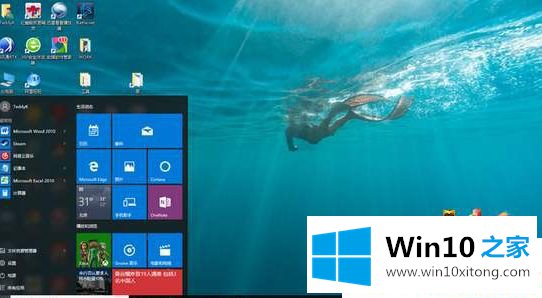
具体解决步骤:
第一步:点开开始菜单,接着点击所有程序,找到并点开PowerShell,右键单击,选择"以管理员运行"。
第二步:在管理员:Windows PowerShell窗口,输入Get-AppxPackage *photo* | Remove-AppxPackage后回车。
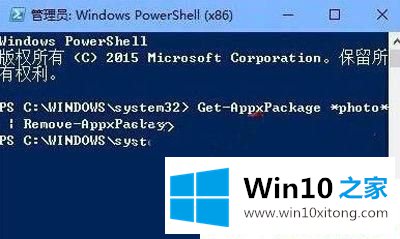
第三步:卸载成功后(再次打开图片,就可以使用照片查看器打开图片了),去应用商店中去下载安装照片,按照提示重新安装就可以了。
以上就是Win10系统打开照片提示无效的注册表值的解决方法,导到这个问题的原因基本是照片应用出错导致,大家也不必太着急,参考上文来解决就好了。
有关Win10系统打开照片提示无效怎么解决的方法就是以上全部的内容了,有遇到这样问题的网友可以按照上文介绍的方法尝试处理,希望对大家有所帮助。